ManageEngine ServiceDesk Plus
ServiceDesk Plus von ManageEngine ist eine vielseitige Helpdesk-Software speziell für den IT-Bereich. In vielen Fällen kann es vorteilhaft sein, betroffene Parteien per SMS statt per E-Mail zu benachrichtigen. In diesem Artikel erklären wir, wie Sie seven als SMS-Gateway in ServiceDesk Plus integrieren können. Die notwendige Schnittstelle ist bereits vorhanden, wir müssen lediglich einen Betreiber hinzufügen. Der Arbeitsaufwand beträgt etwa fünf Minuten und kann auch von Laien durchgeführt werden.
- 1
Anmeldung als Techniker
Wir beginnen mit der Anmeldung in der Software als Techniker.
- 2
Navigieren zu den Administrator-Einstellungen
Nun müssen wir zu den Administrator-Einstellungen navigieren. Dazu klicken wir auf das Zahnrad in der oberen Symbolleiste, das sich typischerweise in der oberen rechten Ecke auf Desktop-PCs befindet.
- 3
SMS-Benachrichtigungseinstellungen
Dann klicken wir auf den Menüpunkt SMS-Benachrichtigungseinstellungen, der dem Abschnitt Service Desk Konfiguration zugeordnet ist.
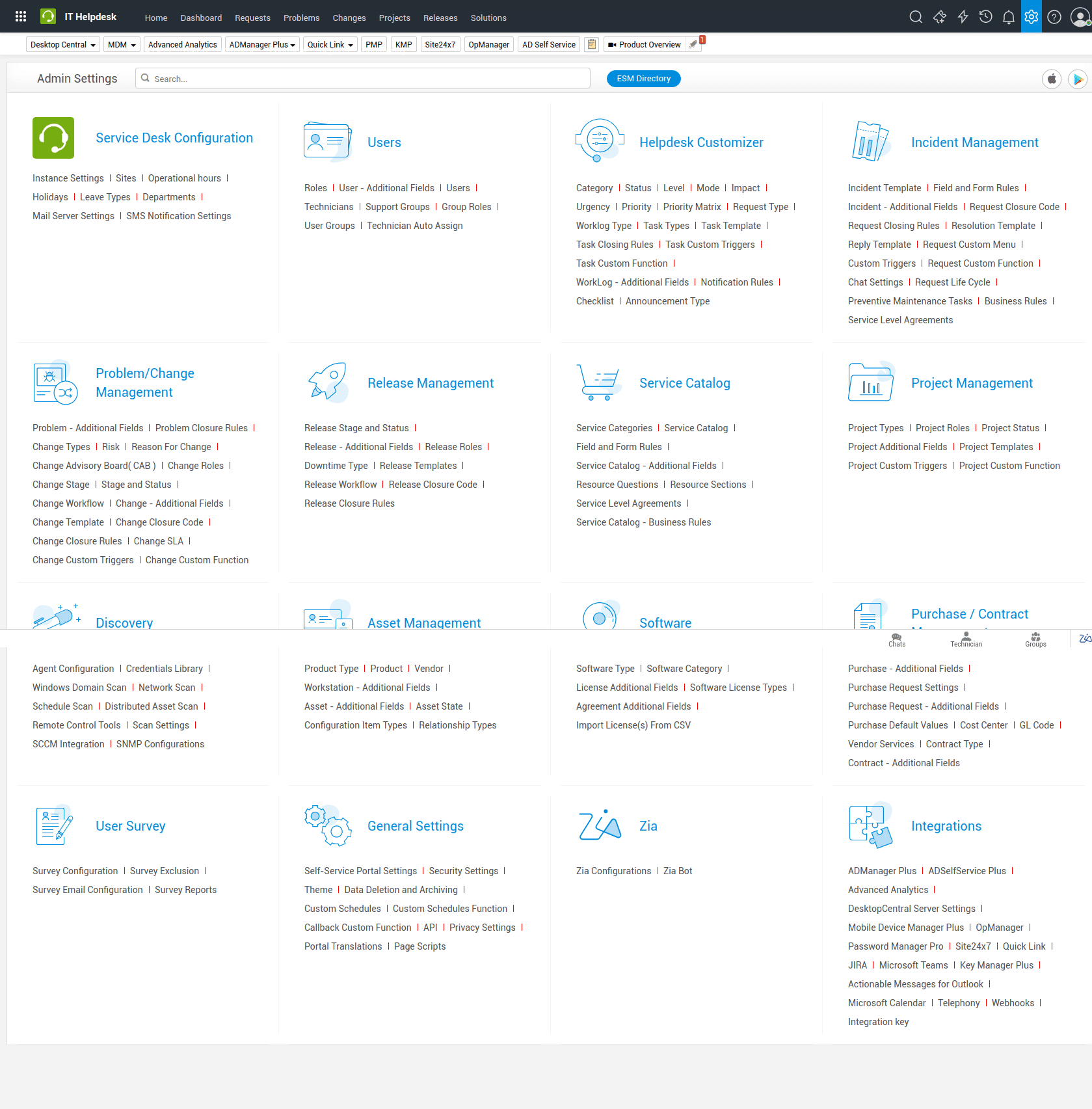
- 4
Konfiguration des SMS-Gateways
Jetzt beginnen wir mit der Konfiguration von seven als SMS-Gateway.
- Wählen Sie SMS über SMS-Gateway-Anbieter senden.
- Stellen Sie sicher, dass Benutzerdefiniert als SMS-Anbieter ausgewählt ist.
- Für die HTTP-Methode wählen wir POST.
- Für die URL setzen wir den Wert https://gateway.seven.io/api/sms. Die Anfragen zum Senden von SMS werden an diese Adresse gesendet.
- 5
Anforderungskopfzeilen
Bei den Anforderungskopfzeilen fügen wir ein Schlüsselpaar mit X-Api-Key als Schlüssel und IHR_API_SCHLÜSSEL von seven als Wert hinzu. Dieser Wert stellt sicher, dass Sie berechtigt sind, auf die API zuzugreifen.
- 6
Authentifizierungsdetails
Bei den Authentifizierungsdetails stellen wir sicher, dass Keine ausgewählt ist.
- 7
Anforderungspayload
Im Anforderungspayload definieren wir den Inhalt unserer API-Anfrage. Die erforderlichen Parameter sind text für den Nachrichteninhalt und to für die Empfängernummer.
Der Wert sieht dann so aus:
{ "text": "Ihre Nachricht", "to": "Empfängernummer" }
API-Anfrage testen
Die kryptisch aussehenden Werte sind Platzhalter, die beim Erstellen von Nachrichten durch Text und Empfängernummern ersetzt werden. Dies wird sofort klar, wenn wir unsere API-Anfrage testen.
Individuelle Absender-ID
Falls Sie eine individuelle Absender-ID wünschen, können Sie den Schlüssel "from" mit dem entsprechenden Wert hinzufügen – siehe untenstehende Abbildung. Dieser Wert wird dann je nach Land als Absender-ID der SMS verwendet.
Zusätzliche Parameter
Laut der API-Dokumentation können optional weitere Parameter hinzugefügt werden.
Anfrage- und Antwortformat
Im Dropdown-Menü unter Anfrage-Payload wählen wir application/json. Dies definiert die Sprache der Anfrage.
Für Antwort vom Anbieter geben wir 100 ein. Dieser Wert bestimmt, welchen Wert die API zurückgibt, wenn die SMS erfolgreich gesendet wurde.
Wir stellen außerdem sicher, dass SMS-Nachrichten mit Unicode-Zeichen für mehrere Sprachen senden aktiviert ist.
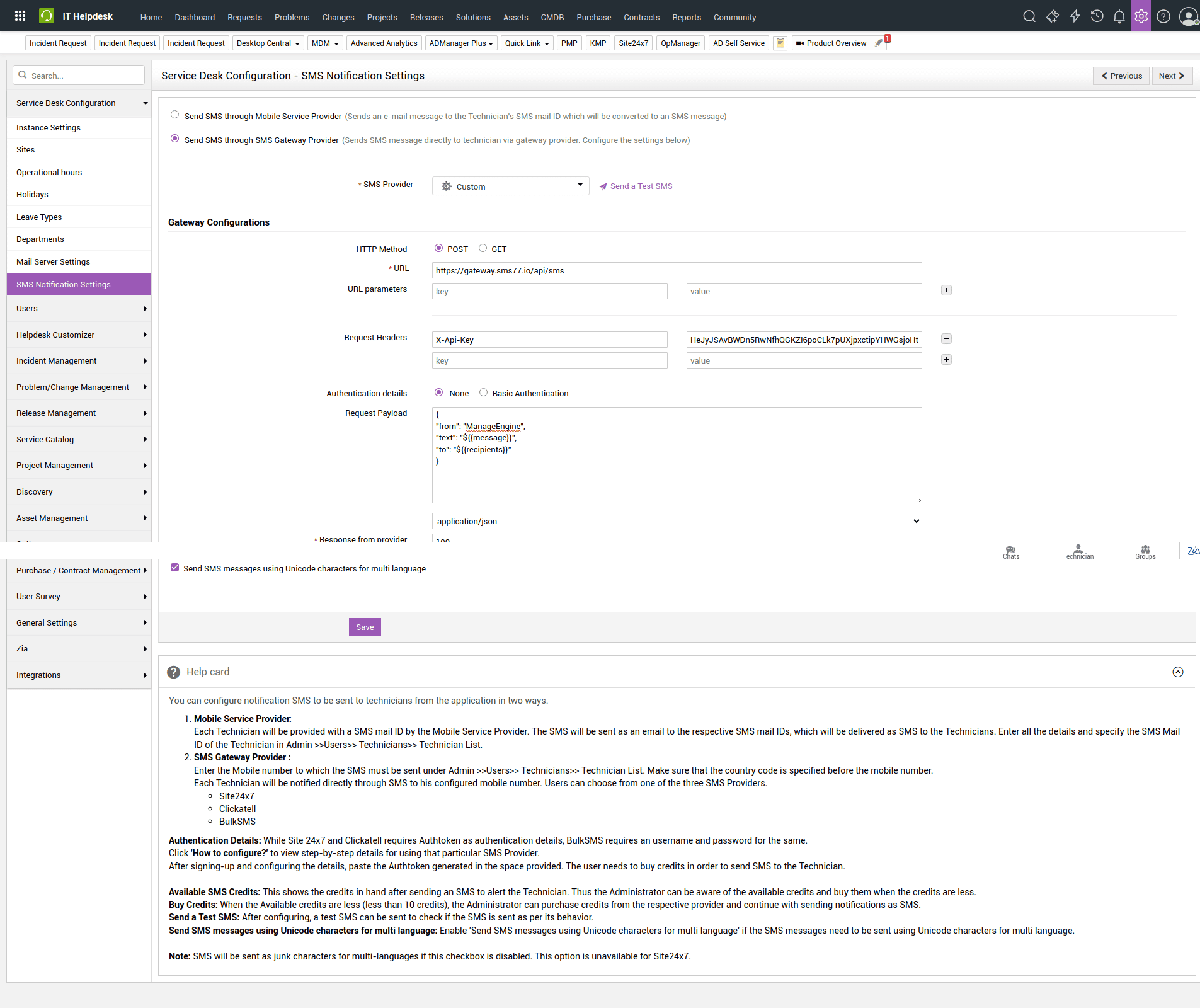
Konfiguration testen
Es ist sinnvoll, die Konfiguration zu testen. Ein Klick auf Test öffnet ein Formular zur Erstellung einer SMS.
Empfänger
Bei An geben wir eine Empfängernummer ein, an die die SMS gesendet werden soll.
Nachricht
Bei Nachricht definieren wir den Nachrichtentext für die Test-SMS.
Test-SMS senden
Um die Test-SMS zu senden, klicken wir auf Senden.
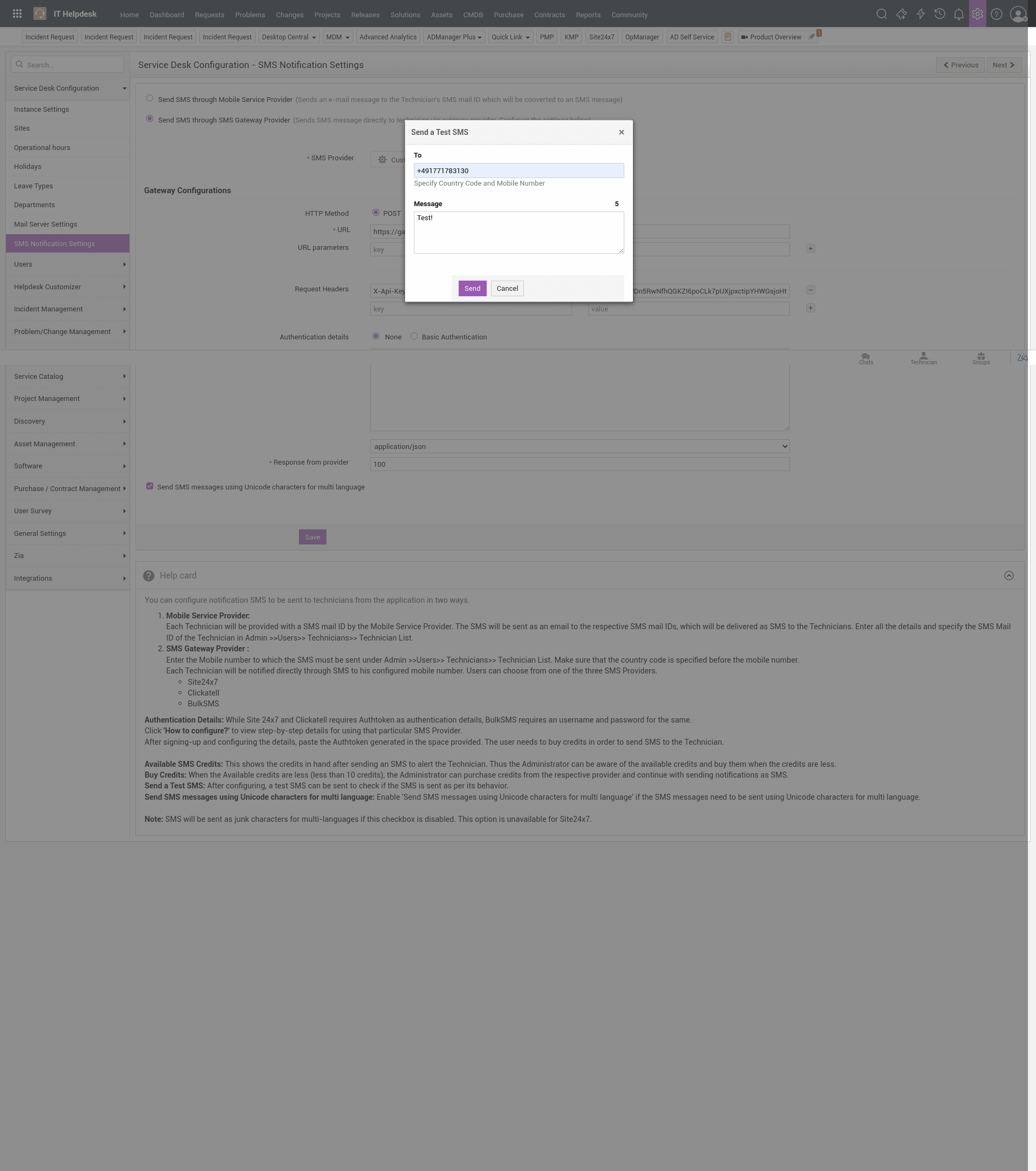
Einstellungen speichern
Um die Einstellungen zu übernehmen, klicken wir auf Speichern, um das ausgefüllte Formular an den Server zu übermitteln.
Die Einrichtung ist nun abgeschlossen und der Dienst wird als SMS-Gateway in ServiceDesk Plus verwendet.